Page 1
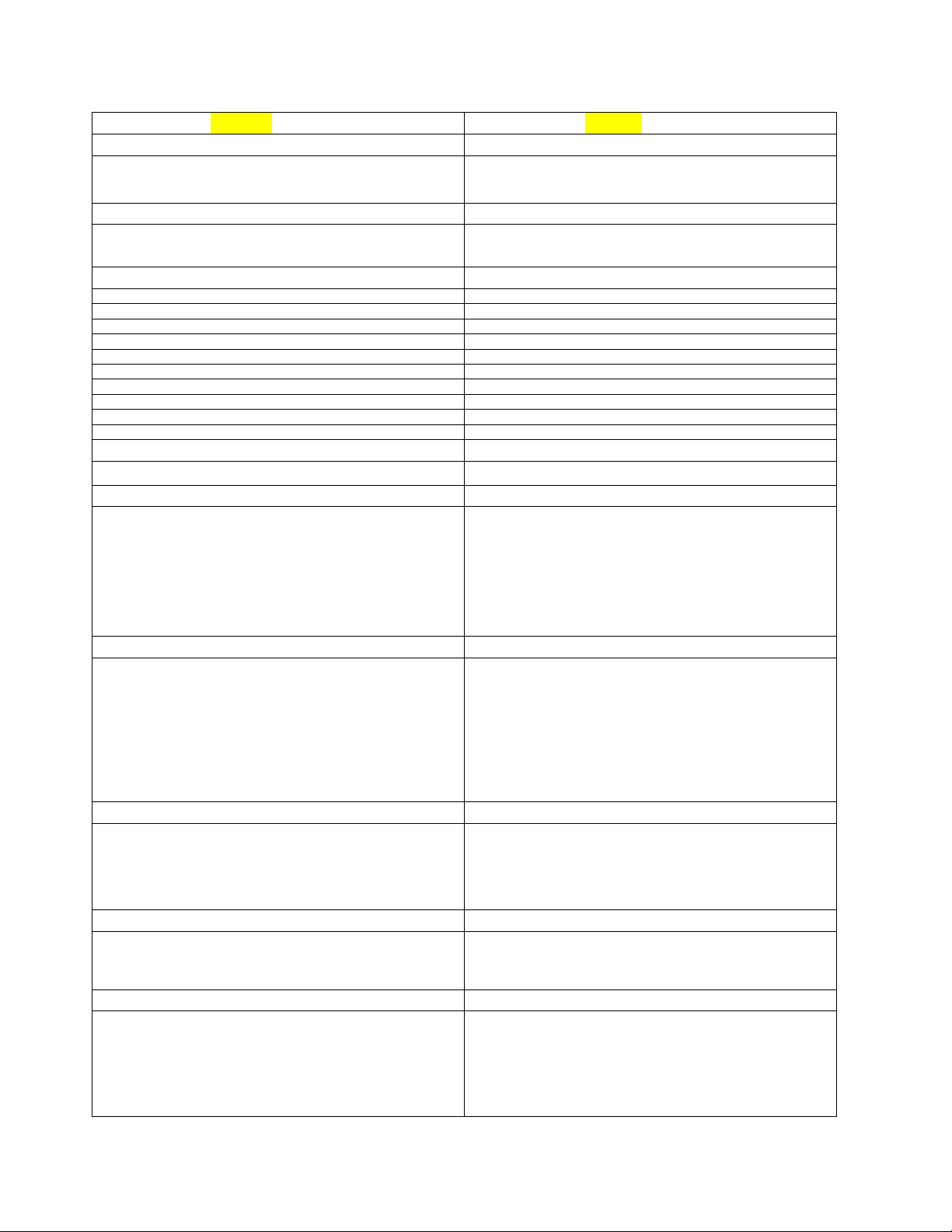
ENGLISH FRENCH
NEVO® PORTAL QUICKSTART
GUIDE
GUIDE DE DÉMARRAGE RAPIDE DU
MD
DISPOSITIF NEVO
PUTTINGYOUINCONTROLOF
VOUSCONTRÔLEZLATECHNOLOGIE
TECHNOLOGY
Power Alimentation
Pause Pause
Volume Up Volume haut
Volume Down Volume bas
Mute Sourdine
Fav/Last Channel Canal préféré/Dernier canal
Channel Down Canal précédent
Channel Up Canal suivant
Play/Resume Lecture/Reprise
©Copyright Universal Electronics 2014 Universal Electronics 2014. Tous droits réservés.
TROUBLESHOOTING DIAGNOSTIC DES PANNES
Nevo Portal will not pair with my tablet or phone
Ensure that the Nevo Portal unit has good working batteries.
Ensure that Bluetooth communication is active on your smart
device and that the Nevo application is running. Ensure that the
smart device that you are using is compatible with Nevo Portal
by checking the list of compatible devices on
WWW.URCSUPPORT.COM/NEVO.
The Nevo Portal is paired, but it still does not control my
equipment when using the smart device
Ensure that the blue ring on the Nevo Portal lights up whenever
a control key is pressed on your smart device. Ensure that the
Nevo Portal has clear line-of-sight to all of your home theater
equipment. Ensure that none of your devices are currently set to
RF-CONTROL, which commonly causes the device to ignore IR
control which the Nevo Portal requires.
My service provider is not listed as one of the options in the
in-app program guide
Go to WWW.TVGUIDE.COM and see if you can set the guide
listing for your service provider. If you cannot, then that provider
is not supported by the Nevo application.
Nothing is listed in the in-app program guide
Verify that your internet connection is receiving and transmitting
information. Internet connection is required to run the program
guide in the Nevo application.
Federal Communication Commission Interference Statement
This equipment has been tested and found to comply with the limits for a Class
B digital device, pursuant to Part 15 of the FCC Rules. These limits are
designed to provide reasonable protection against harmful interference in a
residential installation. This equipment generates, uses and can radiate radio
frequency energy and, if not installed and used in accordance with the
instructions, may cause harmful interference to radio communications.
However, there is no guarantee that interference will not occur in a particular
Le dispositif Nevo n’est pas appairé avec ma tablette ou
mon téléphone
Assurez-vous d’utiliser des piles neuves ou bien chargées dans
le dispositif Nevo. Veillez à ce que la communication Bluetooth
soit activée sur votre appareil intelligent et que l'application
Nevo soit lancée. Consultez la liste des appareils sur
www.urcsupport.com/nevo pour vous assurer que le dispositif
intelligent que vous utilisez est compatible avec le dispositif
Nevo.
Le dispositif Nevo est appairé, mais ne permet toujours pas
à mon appareil intelligent de contrôler mon équipement
Assurez-vous que l'anneau bleu sur le dispositif Nevo s'allume
chaque fois que vous appuyez sur une touche de commande de
votre appareil intelligent. Veillez à ce que le dispositif Nevo ait
une vue dégagée de tous les équipements de votre chaîne
cinéma maison. Vérifiez qu'aucun de vos appareils n’est
actuellement configuré pour la commande RF, ce qui les
contraint généralement à ignorer la commande IR nécessaire
pour le dispositif Nevo.
Le nom de mon fournisseur de service ne figure pas dans le
guide des programmes de l’application
Allez à WWW.TVGUIDE.COM pour voir si vous pouvez définir la
liste du guide pour votre fournisseur de services. Si vous ne
pouvez pas, alors votre fournisseur n'est pas pris en charge par
l'application Nevo.
La liste du guide des programmes de l’application est vide
Vérifiez que votre connexion Internet est fonctionnelle. Il faut
une connexion Internet pour faire fonctionner le guide des
programmes dans l'application Nevo.
Déclaration de la Commission fédérale des communications (FCC) sur les
interférences
Cet appareil a été testé et reconnu conforme aux limites pour appareils
numériques de classe B, selon la partie 15 des règlements de la FCC. Ces
limites sont destinées à fournir une protection adéquate contre les
interférences nuisibles dans une installation résidentielle. Cet appareil produit,
utilise et peut émettre de l'énergie radioélectrique et, s'il n'est pas utilisé
conformément aux présentes instructions, peut causer des interférences
Page 2
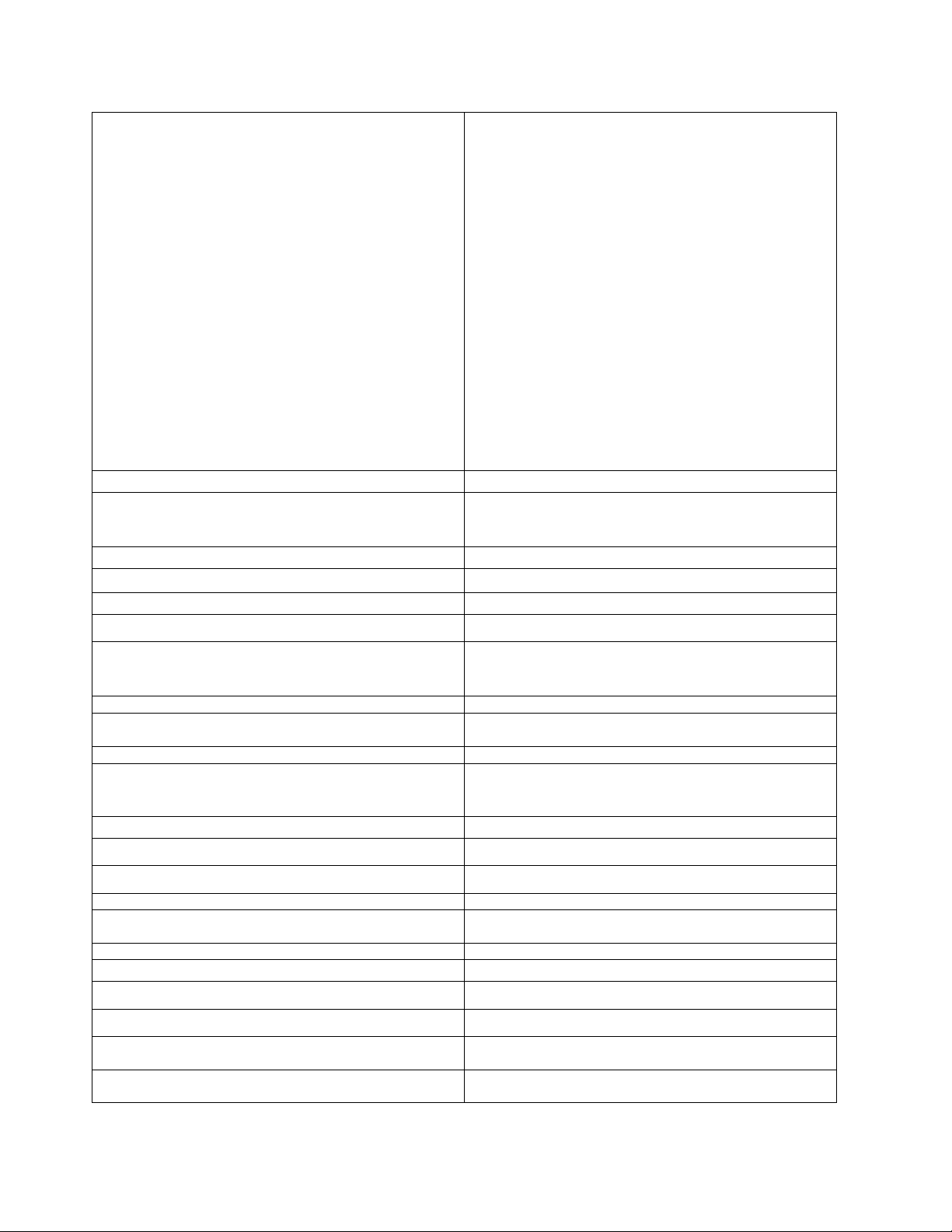
installation. If this equipment does cause harmful interference to radio or
television reception, which can be determined by turning the equipment o_ and
on, the user is encouraged to try to correct the interference by one of the
following measures:
• Reorient or relocate the receiving antenna.
• Increase the separation between the equipment and receiver.
• Connect the equipment into an outlet on a circuit di_erent from that to which
the receiver is connected.
• Consult the dealer or an experienced radio/TV technician for help.
This device complies with Part 15 of the FCC Rules. Operation is subject to the
following two conditions: (1) This device may not cause harmful interference,
and (2) this device must accept any interference received, including
interference that may cause undesired operation.
The user is cautioned that changes and modifications made to the equipment
without the approval of manufacturer could void the user's authority to operate
this equipment.
For Industry Canada
Industry Canada statement
This device complies with RSS-210 of the Industry Canada Rules. Operation is
subject to the following two conditions: (1) this device may not cause harmful
interference, and (2) this device must accept any interference received,
including interference that may cause undesired operation
nuisibles aux communications radio. Il est cependant impossible de garantir
l'absence totale d'interférence dans une installation donnée. Si cet appareil
cause des interférences nuisibles à la réception des signaux de radio ou de
télévision (ce qui peut être vérifié en mettant l’appareil sous tension et hors
tension), l'utilisateur est invité à corriger le problème en essayant l’une des
solutions suivantes :
• Réorienter ou déplacer l'antenne de réception.
• Éloigner l'appareil du récepteur.
• Connecter l'équipement à une prise d'alimentation d'un circuit autre que celui
du récepteur.
• Consulter le détaillant ou un technicien expérimenté en radio/télévision pour
obtenir de l'aide.
Cet appareil est conforme à la partie 15 des règlements de la FCC. Son
utilisation est régie par les deux conditions suivantes : (1) cet appareil ne doit
pas produire d'interférences nuisibles, et (2) cet appareil doit accepter toute
autre interférence, y compris celles qui pourraient entraîner un fonctionnement
non souhaité.
L’utilisateur est prévenu que les changements ou modifications apportés à
l’équipement sans l’autorisation du fabricant pourraient annuler le droit de
l’utilisateur à utiliser cet équipement.
Pour Industrie Canada
Déclaration d’Industrie Canada
Cet appareil est conforme à la norme RSS-210 d'Industrie Canada. Son
utilisation est régie par les deux conditions suivantes : (1) cet appareil ne doit
pas produire d'interférences nuisibles, et (2) cet appareil doit accepter toute
autre interférence, y compris celles qui pourraient entraîner un fonctionnement
non souhaité.
For additional support on pairing, please visit us at:
WWW.URCSUPPORT.COM/NEVO
Pour une aide supplémentaire sur l’appairage,
veuillez vous rendre au :
WWW.URCSUPPORT.COM/NEVO
INSTRUCTIONS INSTRUCTIONS
Step1 Étape 1
Download Nevo Application Téléchargement de l’application
Nevo
1.Turn on tablet or smartphone. 1. Allumez la tablette ou le téléphone intelligent.
2.Go to the Google™play or App Store℠application. 2. Accédez aux applications de GoogleMC Play ou App
StoreMS.
3.Download “Nevo” application. 3. Téléchargez l’application Nevo.
Tip: While Nevo application is downloading to your
tablet or smartphone, take that time to setup and turn on
Nevo Portal hub.
Conseil : pendant le téléchargement de l’application
Nevo, préparez et allumez le dispositif Nevo.
Step2 Étape 2
Install Batteries Installation des piles
1.Remove battery cover. 1. Retirez le couvercle du compartiment des piles.
2.Insert 2 AA batteries (alkaline is recommended).
Match the + and – marks.
2. Insérez 2 piles AA (piles alcalines recommandées).
Observez la polarité (+ , -) des piles.
3.Replace battery cover. 3. Remettez le couvercle.
Step3 Étape 3
Pairing with Nevo Portal Appairage avec le dispositif Nevo
1.Turn on Bluetooth capabilities on tablet or smartphone. 1. Activez la fonctionnalité Bluetooth de la tablette ou du
téléphone intelligent.
2.On tablet or smartphone, select and open the Nevo
application.
2. Sélectionnez l’application dans la tablette ou le
téléphone intelligent pour l’ouvrir.
Page 3

3.Follow the pairing wizard in the Nevo application. 3. Suivez les instructions de l'assistant d’appairage de
l'application Nevo.
Tip: If Bluetooth symbol is not lit up on tablet or smart
device, Nevo Portal hub is not paired.
Conseil : si le symbole de Bluetooth ne s’allume pas
sur la tablette ou l’appareil intelligent, alors le dispositif
Nevo n'est pas appairé.
Step4 Étape 4
Setup the Nevo Application
for Your Home Theater
1.Assign a room name and add your home theater
equipment to the Nevo application.
2.Edit the Nevo Portal key assignments so the keys
control your equipment as desired.
3.Select the in-app program GUIDE, enter your zip code,
select your service provider, and customize the guide as
desired.
Configuration de l’application
Nevo pour votre cinéma-maison
1. Attribuez un nom de pièce et ajoutez votre équipement
de cinéma maison à l'application Nevo.
2. Modifiez le recodage du dispositif Nevo de sorte que
les touches contrôlent votre équipement comme vous le
souhaitez.
3. Sélectionnez le guide des programmes de
l’application, saisissez votre code postal, sélectionnez
votre fournisseur de services et personnalisez le guide à
votre gré.
